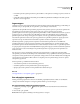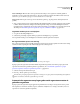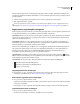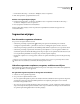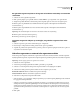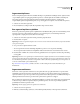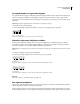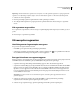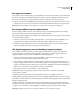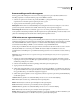Operation Manual
558
PHOTOSHOP CS4 GEBRUIKEN
Webafbeeldingen
Segmenten dupliceren
U kunt een duplicaatsegment maken met dezelfde afmetingen en optimalisatie-instellingen als het origineel. Als het
oorspronkelijke segment een gekoppeld gebruikerssegment is, wordt het duplicaat aan dezelfde verzameling met
gekoppelde segmenten gekoppeld. Duplicaatsegmenten zijn altijd gebruikerssegmenten, ongeacht of het
oorspronkelijke segment een gebruikerssegment, een op een laag gebaseerd segment of een automatisch segment is.
1 Selecteer een of meerdere segmenten.
2 Houd Alt (Windows) of Option (Mac OS) ingedrukt en sleep vanuit de selectie.
Een segment kopiëren en plakken
U kunt een geselecteerd segment kopiëren en plakken binnen dezelfde afbeelding, naar een andere afbeelding of naar
een andere toepassing, zoals Dreamweaver. Wanneer u een segment kopieert, worden alle lagen binnen de
segmentgrenzen ook gekopieerd (en niet alleen de actieve laag).
1 Selecteer een of meerdere segmenten met het gereedschap Segmentselectie.
2 Kies Bewerken > Kopiëren.
Opmerking: U kunt een segment niet kopiëren als er een actieve selectie voorkomt in het document (een pixelselectiekader
of een geselecteerd pad).
3 Ga op een van de volgende manieren te werk:
• Als u het segment in een andere afbeelding wilt plakken, opent en toont u de gewenste afbeelding.
• Als u het segment naar Dreamweaver wilt plakken, maakt u het Dreamweaver-document het actieve venster.
4 Kies Bewerken > Plakken. Er wordt een nieuwe laag gemaakt wanneer een segment in een Photoshop-afbeelding
wordt geplakt.
Opmerking: Wanneer u een segment kopieert naar Dreamweaver, blijft de informatie over de bestandsnaam en het pad
van het originele Photoshop-bronbestand behouden. Als u deze informatie wilt weergeven in Dreamweaver, klikt u met
de rechtermuisknop (Windows) of houdt u Ctrl ingedrukt en klikt u (Mac OS) op de afbeelding, kiest u Design Notes en
zoekt u het veld FilePathSrc op het tabblad All Info.
Op www.adobe.com/go/vid0200_nl vindt u een video over het ontwerpen van websites met Photoshop en
Dreamweaver.
Segmenten combineren
U kunt twee of meer segmenten combineren tot één segment. Photoshop bepaalt de dimensies en positie van het
uiteindelijke segment aan de hand van de rechthoek die ontstaat door de buitenste randen van de gecombineerde
segmenten samen te voegen. Als de gecombineerde segmenten niet aan elkaar grenzen of verschillende afmetingen of
uitlijningen hebben, kan het nieuwe gecombineerde segment andere segmenten overlappen.
Het gecombineerde segment neemt de optimalisatie-instellingen over van het eerste segment in de serie segmenten die
u selecteert. Een gecombineerd segment is altijd een gebruikerssegment, ook als de oorspronkelijke segmenten
gedeeltelijk automatische segmenten waren.
Opmerking: U kunt op lagen gebaseerde segmenten niet combineren.
1 Selecteer twee of meer segmenten.
2 Klik met de rechtermuisknop (Windows) of houd Ctrl ingedrukt (Mac OS) en kies Segmenten combineren.